Seafile เป็นโครงการบริการ Cloud Storage พร้อมความสามารถในเรื่องการ Synchronization และ Collaboration คุณสามารถติดตั้ง Seafile ที่เซิร์ฟเวอร์ของคุณเองหรือใช้บริการผ่าน Cloud Service ก็ได้ นอกจากนี้ยังมีโปรแกรม Client สำหรับติดตั้งบน Linux Desktop, Linux command line, Windows, Mac และบน Mobile Client อย่าง Android และ iOS ด้วย Seafile มีความสามารถในการจัดการไฟล์ Sync ไฟล์จากเครื่อง Desktop หรือ Mobile ได้ นอกจากนี้ยังมี Wiki, Group Disscusszion, Document, File revisions, Encryption, Audio & Video playback และอื่นๆ เรียกได้ว่าครบเครื่องเลยทีเดียว สำหรับท่านที่อยากลองสามารถทดลองได้ที่หน้า Demoหรือลองติดตั้ง Seafile Server ใช้เองดังนี้
ดาวน์โหลด Seafile Server ที่ตรงกับระบบปฏิบัติการของคุณ 32, 64 Bits
wget http://seafile.googlecode.com/files/seafile-server_2.1.3_x86-64.tar.gz
หรือ
wget http://seafile.googlecode.com/files/seafile-server_2.1.3_i386.tar.gz
จากนั้นคลี่ไฟล์ไปยังไดเรคทอรีที่คุณต้องการ
mkdir /opt/seafile
tar zxvf seafile-server_2.1.3_x86-64.tar.gz -C /opt/seafile/
จากนั้นสั่งติดตั้ง
cd /opt/seafile/seafile-server-2.1.3
./setup-seafile.sh
โปรแกรมติดตั้งจะให้คุณตั้งค่า config ต่างๆ เมื่อตั้งค่าจนเสร็จ ก็สามารถใช้งาน seafile ได้แล้วดังนี้
./seafile.sh start
./seahub.sh start
Seahub ทำงานที่ port 8000 ให้คุณเปิดเว็บ browser คุณจะได้หน้า login ดังนี้
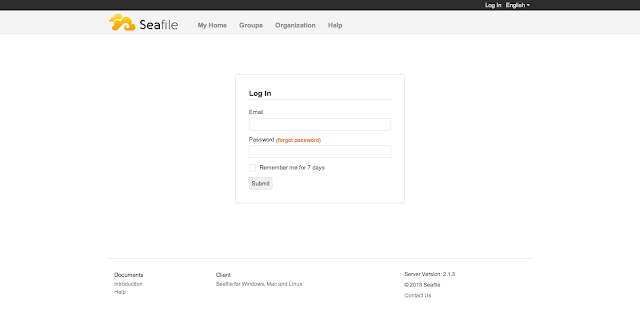
แล้วก็ใช้งานกันตามปกติ คล้ายๆกับ OwnCloud และ Dropbox แต่การใช้งานไม่ค่อยจะคล่องเท่าไรนัก เน้นคลิก ไม่เน้น Drag & Drop แต่ทำงานเร็วใช้ได้ครับ :)


สำหรับ client บน Mac ก็ทำงานได้ดีเลยทีเดียว แสดงสถานะและมี Notification แจ้งกรณีที่มีไฟล์อัพเดท ถือว่าใช้ได้เลยทีเดียว
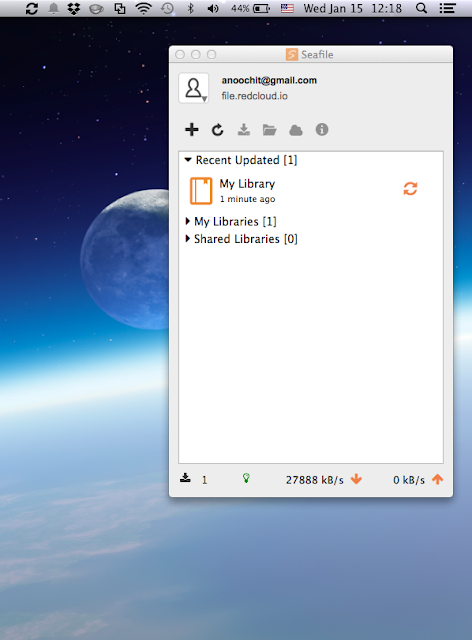
โดยรวมถือว่าใช้งานได้ดีครับ ถ้าผนวกความสามารถในการอ่านและแก้ไขไฟล์เอกสารเข้าไปด้วย โดยใช้ WebODFด้วยจะดีมากเลย